2015 OPEL CASCADA telefon
[x] Cancel search: telefonPage 36 of 141

36Externí zařízení
zpráva a informační systém
automaticky přepne na předchozí
funkci.
Pro odpojení USB zařízení nebo
iPodu vyberte jinou funkci a potom
vyjměte paměťové USB zařízení.Výstraha
Zařízení neodpojujte během
přehrávání. Mohlo by dojít
k poškození zařízení nebo
informačního systému.
Bluetooth
K informačnímu systému lze
bezdrátově připojit audio zdroje
s aktivovaným rozhraním Bluetooth
(např. mobilní telefony s hudbou,
přehrávače MP3 s rozhraním
Bluetooth apod.), které podporují profily hudby Bluetooth A2DP
a AVRCP.
Informační systém musí umět
přehrávat hudební soubory
v zařízeních Bluetooth, např.
v zařízeních iPod nebo Smartphone.
Připojení zařízení
Podrobný popis připojení Bluetooth,
viz 3 69.
Formáty souborů Audio soubory
Podporována jsou pouze zařízení,
která jsou naformátována
v systémech souborů FAT32, NTFS
a HFS+.
Poznámky
Některé soubory nemusí být
přehrávány správně. To může být
způsobeno rozdílným formátem
záznamu nebo poškozením
souboru.
Soubory z internetových obchodů,
u kterých byla uplatněna správa
digitálních práv DRM (Digital Rights
Management), nelze přehrávat.
Přehrávat lze formáty audio
souborů .mp3, .wma, .aac a .m4a.
Při přehrávání souboru s informacemi s příznakem ID3 může informační
systém zobrazit například informace
o názvu stopy a interpretovi.Soubory obrázků
Zobrazit lze formáty souborů
obrázků .jpg, .jpeg, .bmp, .png a .gif.
Maximální přípustná velikost souborů
je 2048 pixelů na šířku a 2048 pixelů
na výšku (4MP).
Gracenote Databáze Gracenote obsahuje
informace o datech médií, které jsou
momentálně na trhu k dispozici.
Při připojování externích zařízení jsou stopy nebo soubory rozpoznáványfunkcí Gracenote.
Je-li aktivována normalizační funkce
Gracenote, automaticky se opraví
pravopisné chyby v datech s tagy
MP3. Tím se mohou zlepšit výsledky
vyhledávání na médiu.
Stiskněte tlačítko CONFIG a potom
zvolte v nabídce položku Nastavení
rádia .
Pro zobrazení příslušné vnořené
nabídky stiskněte Možnosti
Gracenote .
Aktivujte normalizační funkci
Gracenote.
Page 47 of 141
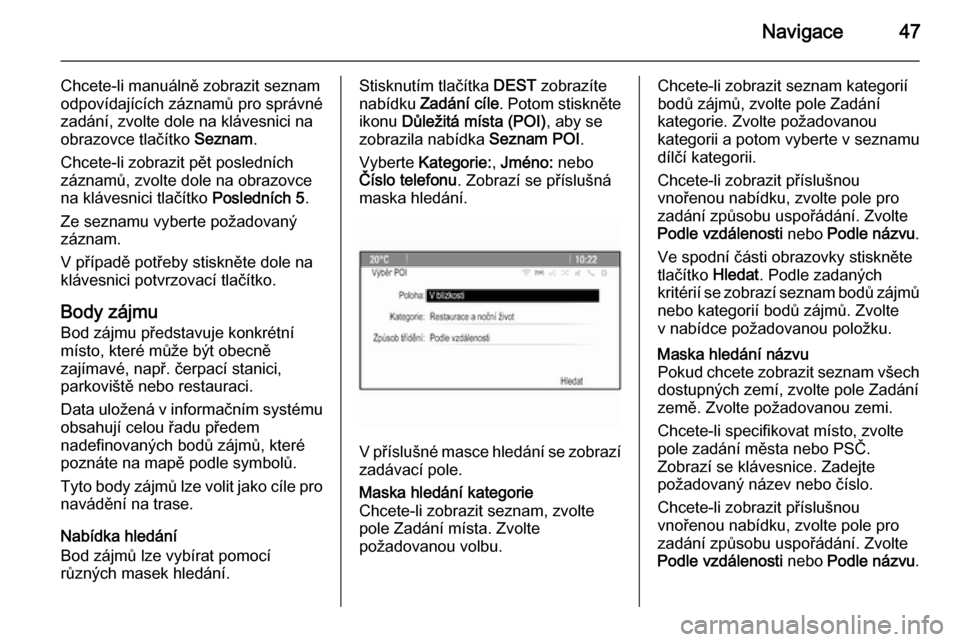
Navigace47
Chcete-li manuálně zobrazit seznamodpovídajících záznamů pro správné
zadání, zvolte dole na klávesnici na
obrazovce tlačítko Seznam.
Chcete-li zobrazit pět posledních
záznamů, zvolte dole na obrazovce
na klávesnici tlačítko Posledních 5.
Ze seznamu vyberte požadovaný záznam.
V případě potřeby stiskněte dole na
klávesnici potvrzovací tlačítko.
Body zájmu Bod zájmu představuje konkrétní
místo, které může být obecně
zajímavé, např. čerpací stanici,
parkoviště nebo restauraci.
Data uložená v informačním systému
obsahují celou řadu předem
nadefinovaných bodů zájmů, které
poznáte na mapě podle symbolů.
Tyto body zájmů lze volit jako cíle pro
navádění na trase.
Nabídka hledání
Bod zájmů lze vybírat pomocí
různých masek hledání.Stisknutím tlačítka DEST zobrazíte
nabídku Zadání cíle . Potom stiskněte
ikonu Důležitá místa (POI) , aby se
zobrazila nabídka Seznam POI.
Vyberte Kategorie: , Jméno: nebo
Číslo telefonu . Zobrazí se příslušná
maska hledání.
V příslušné masce hledání se zobrazí
zadávací pole.
Maska hledání kategorie
Chcete-li zobrazit seznam, zvolte
pole Zadání místa. Zvolte
požadovanou volbu.Chcete-li zobrazit seznam kategorií
bodů zájmů, zvolte pole Zadání
kategorie. Zvolte požadovanou
kategorii a potom vyberte v seznamu
dílčí kategorii.
Chcete-li zobrazit příslušnou
vnořenou nabídku, zvolte pole pro
zadání způsobu uspořádání. Zvolte
Podle vzdálenosti nebo Podle názvu .
Ve spodní části obrazovky stiskněte
tlačítko Hledat. Podle zadaných
kritérií se zobrazí seznam bodů zájmů
nebo kategorií bodů zájmů. Zvolte
v nabídce požadovanou položku.Maska hledání názvu
Pokud chcete zobrazit seznam všech dostupných zemí, zvolte pole Zadánízemě. Zvolte požadovanou zemi.
Chcete-li specifikovat místo, zvolte
pole zadání města nebo PSČ.
Zobrazí se klávesnice. Zadejte
požadovaný název nebo číslo.
Chcete-li zobrazit příslušnou
vnořenou nabídku, zvolte pole pro
zadání způsobu uspořádání. Zvolte
Podle vzdálenosti nebo Podle názvu .
Page 48 of 141
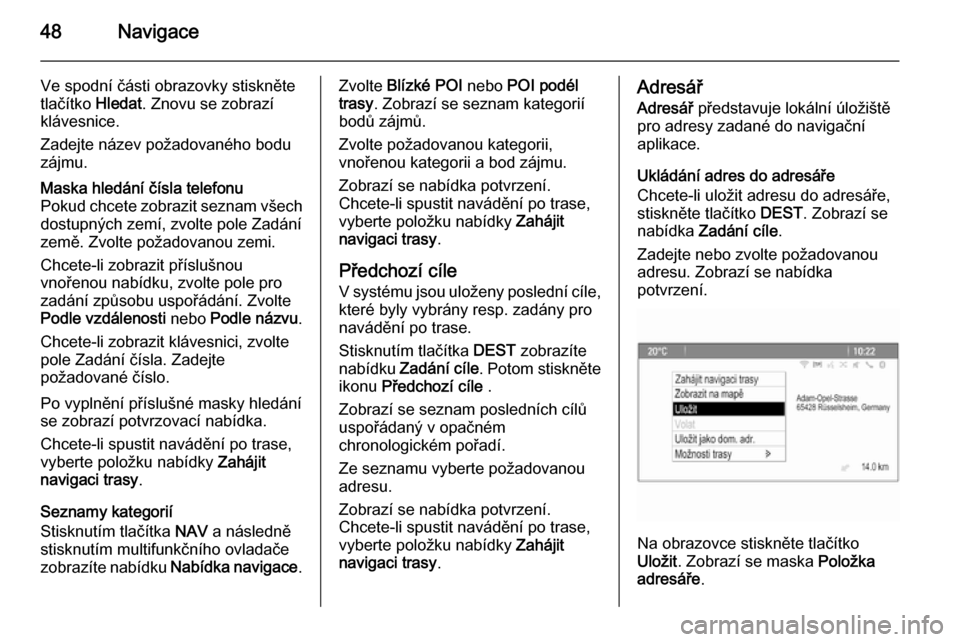
48Navigace
Ve spodní části obrazovky stiskněte
tlačítko Hledat. Znovu se zobrazí
klávesnice.
Zadejte název požadovaného bodu
zájmu.Maska hledání čísla telefonu
Pokud chcete zobrazit seznam všech
dostupných zemí, zvolte pole Zadání
země. Zvolte požadovanou zemi.
Chcete-li zobrazit příslušnou
vnořenou nabídku, zvolte pole pro
zadání způsobu uspořádání. Zvolte
Podle vzdálenosti nebo Podle názvu .
Chcete-li zobrazit klávesnici, zvolte
pole Zadání čísla. Zadejte
požadované číslo.
Po vyplnění příslušné masky hledání se zobrazí potvrzovací nabídka.
Chcete-li spustit navádění po trase,
vyberte položku nabídky Zahájit
navigaci trasy .
Seznamy kategorií
Stisknutím tlačítka NAV a následně
stisknutím multifunkčního ovladače
zobrazíte nabídku Nabídka navigace.
Zvolte Blízké POI nebo POI podél
trasy . Zobrazí se seznam kategorií
bodů zájmů.
Zvolte požadovanou kategorii,
vnořenou kategorii a bod zájmu.
Zobrazí se nabídka potvrzení.
Chcete-li spustit navádění po trase,
vyberte položku nabídky Zahájit
navigaci trasy .
Předchozí cíle
V systému jsou uloženy poslední cíle, které byly vybrány resp. zadány pro
navádění po trase.
Stisknutím tlačítka DEST zobrazíte
nabídku Zadání cíle . Potom stiskněte
ikonu Předchozí cíle .
Zobrazí se seznam posledních cílů uspořádaný v opačném
chronologickém pořadí.
Ze seznamu vyberte požadovanou
adresu.
Zobrazí se nabídka potvrzení.
Chcete-li spustit navádění po trase,
vyberte položku nabídky Zahájit
navigaci trasy .Adresář
Adresář představuje lokální úložiště
pro adresy zadané do navigační aplikace.
Ukládání adres do adresáře
Chcete-li uložit adresu do adresáře,
stiskněte tlačítko DEST. Zobrazí se
nabídka Zadání cíle .
Zadejte nebo zvolte požadovanou
adresu. Zobrazí se nabídka
potvrzení.
Na obrazovce stiskněte tlačítko
Uložit . Zobrazí se maska Položka
adresáře .
Page 49 of 141

Navigace49
Podle dostupných informací budou již
některá pole vyplněna.
Chcete-li zadat nebo upravit název
příslušného místa, zvolte pole Zadání
názvu. Zobrazí se klávesnice.
Zadejte požadovaný název a zadání
potvrďte.
Chcete-li upravit adresu, zvolte pole
Zadání adresy. Zobrazí se maska pro zadání adresy. Proveďte změny
a zadání potvrďte.
Chcete-li zadat nebo upravit číslo
telefonu, zvolte pole Zadání čísla.
Zobrazí se klávesnice. Zadejte
požadované číslo.
Je-li aktivována funkce 3 41,
záznamy v adresáři se zobrazí na mapě jako ikony bodů zájmů. Chcete-
li změnit ikonu označující zadání
adresy, zvolte pole Zadání ikony.
Zobrazí se seznam všech ikon bodů
zájmů, které jsou dostupné
v systému.
Procházejte seznam a vyberte
požadovanou položku.
Ve spodní části masky zadání
stiskněte tlačítko Hotovo. Adresa se
uloží.
Výběr adres z adresáře
Stisknutím tlačítka DEST zobrazíte
nabídku Zadání cíle . Potom stiskněte
ikonu Adresář . Zobrazí se seznam
všech záznamů s adresami.
Zvolte požadovaný záznam.
Zobrazí se nabídka potvrzení.
Chcete-li spustit navádění po trase,
vyberte položku nabídky Zahájit
navigaci trasy .
Upravování adres v adresáři
Stisknutím tlačítka DEST zobrazíte
nabídku Zadání cíle . Potom stiskněte
ikonu Adresář . Zobrazí se seznam
všech záznamů s adresami.
Zvolte požadovaný záznam.
Zobrazí se nabídka potvrzení.
Chcete-li zobrazit masku Upr., zvolte
nabídku Položka adresáře .
Page 50 of 141
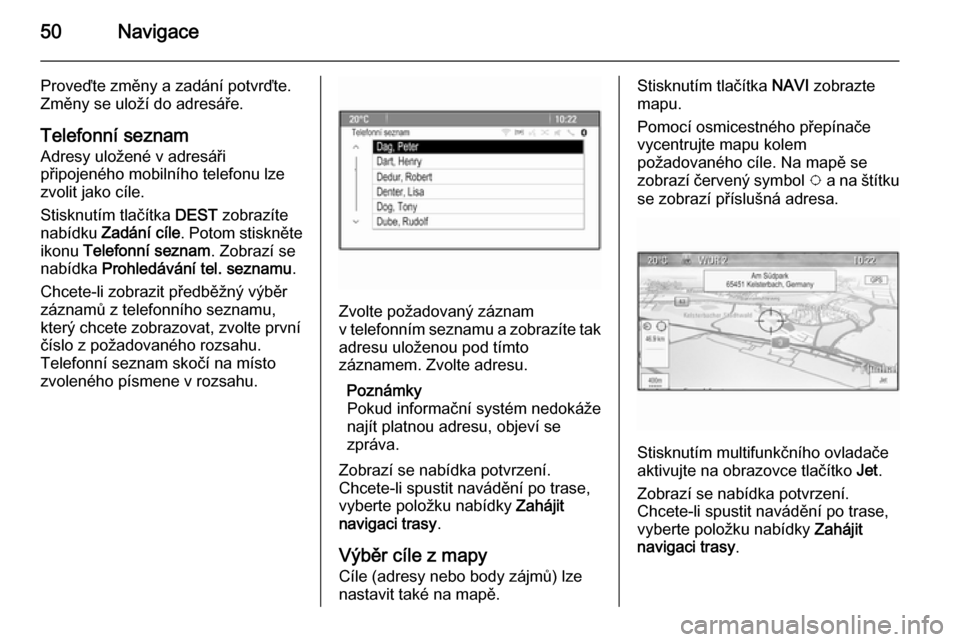
50Navigace
Proveďte změny a zadání potvrďte.Změny se uloží do adresáře.
Telefonní seznam
Adresy uložené v adresáři
připojeného mobilního telefonu lze
zvolit jako cíle.
Stisknutím tlačítka DEST zobrazíte
nabídku Zadání cíle . Potom stiskněte
ikonu Telefonní seznam . Zobrazí se
nabídka Prohledávání tel. seznamu .
Chcete-li zobrazit předběžný výběr záznamů z telefonního seznamu,
který chcete zobrazovat, zvolte první číslo z požadovaného rozsahu.
Telefonní seznam skočí na místo
zvoleného písmene v rozsahu.
Zvolte požadovaný záznam
v telefonním seznamu a zobrazíte tak
adresu uloženou pod tímto
záznamem. Zvolte adresu.
Poznámky
Pokud informační systém nedokáže
najít platnou adresu, objeví se
zpráva.
Zobrazí se nabídka potvrzení.
Chcete-li spustit navádění po trase,
vyberte položku nabídky Zahájit
navigaci trasy .
Výběr cíle z mapy
Cíle (adresy nebo body zájmů) lze nastavit také na mapě.
Stisknutím tlačítka NAVI zobrazte
mapu.
Pomocí osmicestného přepínače
vycentrujte mapu kolem
požadovaného cíle. Na mapě se
zobrazí červený symbol v a na štítku
se zobrazí příslušná adresa.
Stisknutím multifunkčního ovladače
aktivujte na obrazovce tlačítko Jet.
Zobrazí se nabídka potvrzení.
Chcete-li spustit navádění po trase,
vyberte položku nabídky Zahájit
navigaci trasy .
Page 60 of 141
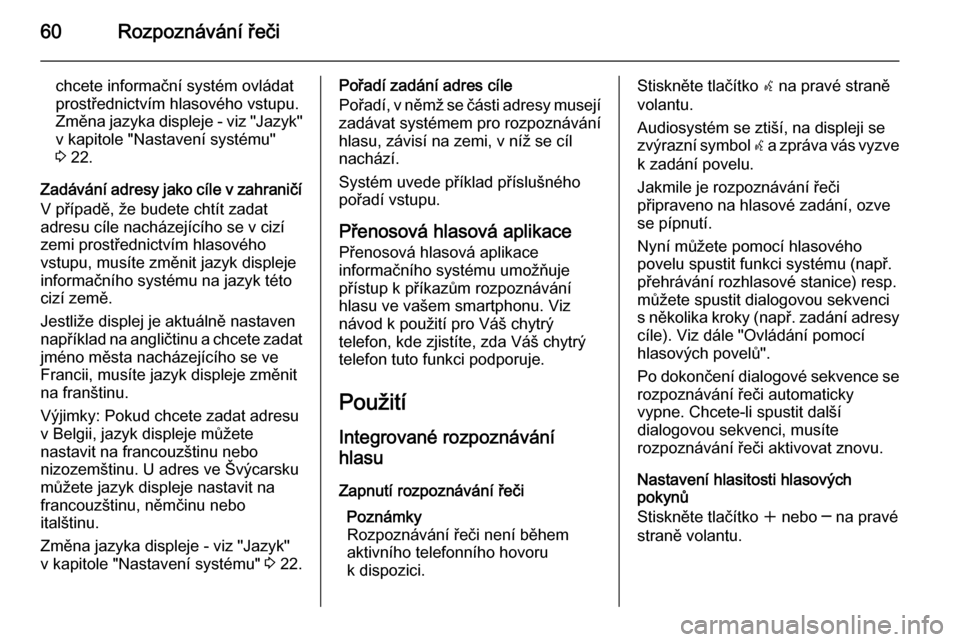
60Rozpoznávání řeči
chcete informační systém ovládat
prostřednictvím hlasového vstupu.
Změna jazyka displeje - viz "Jazyk"
v kapitole "Nastavení systému"
3 22.
Zadávání adresy jako cíle v zahraničí
V případě, že budete chtít zadat
adresu cíle nacházejícího se v cizí
zemi prostřednictvím hlasového
vstupu, musíte změnit jazyk displeje
informačního systému na jazyk této
cizí země.
Jestliže displej je aktuálně nastaven
například na angličtinu a chcete zadat
jméno města nacházejícího se ve
Francii, musíte jazyk displeje změnit
na franštinu.
Výjimky: Pokud chcete zadat adresu
v Belgii, jazyk displeje můžete
nastavit na francouzštinu nebo
nizozemštinu. U adres ve Švýcarsku
můžete jazyk displeje nastavit na
francouzštinu, němčinu nebo
italštinu.
Změna jazyka displeje - viz "Jazyk" v kapitole "Nastavení systému" 3 22.Pořadí zadání adres cíle
Pořadí, v němž se části adresy musejí
zadávat systémem pro rozpoznávání
hlasu, závisí na zemi, v níž se cíl
nachází.
Systém uvede příklad příslušného
pořadí vstupu.
Přenosová hlasová aplikace Přenosová hlasová aplikace
informačního systému umožňuje přístup k příkazům rozpoznávání
hlasu ve vašem smartphonu. Viz
návod k použití pro Váš chytrý
telefon, kde zjistíte, zda Váš chytrý
telefon tuto funkci podporuje.
Použití Integrované rozpoznávání
hlasu
Zapnutí rozpoznávání řeči Poznámky
Rozpoznávání řeči není během
aktivního telefonního hovoru
k dispozici.Stiskněte tlačítko w na pravé straně
volantu.
Audiosystém se ztiší, na displeji se zvýrazní symbol w a zpráva vás vyzve
k zadání povelu.
Jakmile je rozpoznávání řeči
připraveno na hlasové zadání, ozve se pípnutí.
Nyní můžete pomocí hlasového
povelu spustit funkci systému (např.
přehrávání rozhlasové stanice) resp.
můžete spustit dialogovou sekvenci s několika kroky ( např. zadání adresy
cíle). Viz dále "Ovládání pomocí
hlasových povelů".
Po dokončení dialogové sekvence se
rozpoznávání řeči automaticky
vypne. Chcete-li spustit další
dialogovou sekvenci, musíte
rozpoznávání řeči aktivovat znovu.
Nastavení hlasitosti hlasových
pokynů
Stiskněte tlačítko w nebo ─ na pravé
straně volantu.
Page 61 of 141
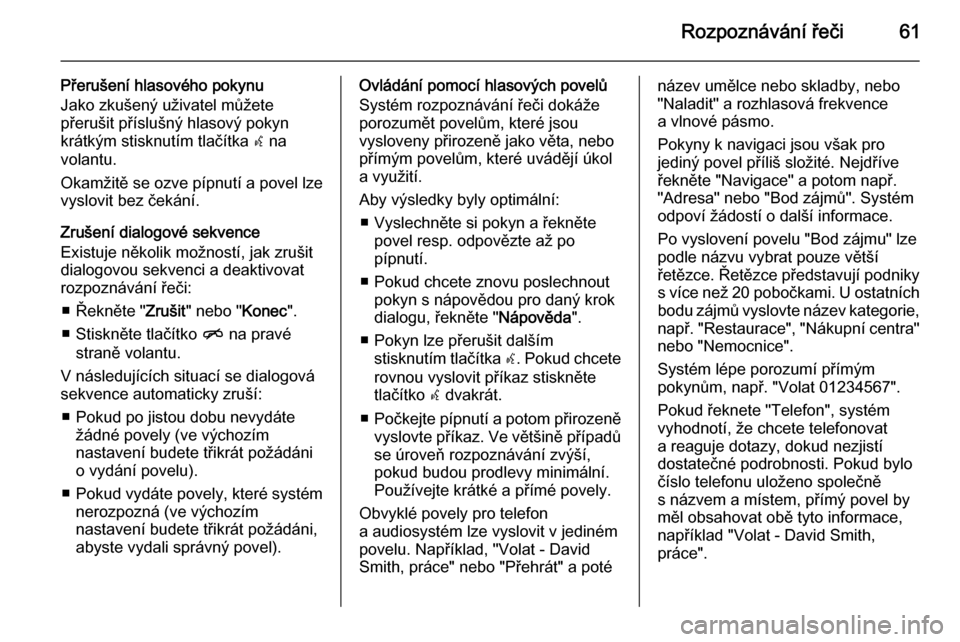
Rozpoznávání řeči61
Přerušení hlasového pokynu
Jako zkušený uživatel můžete
přerušit příslušný hlasový pokyn
krátkým stisknutím tlačítka w na
volantu.
Okamžitě se ozve pípnutí a povel lze
vyslovit bez čekání.
Zrušení dialogové sekvence
Existuje několik možností, jak zrušit
dialogovou sekvenci a deaktivovat
rozpoznávání řeči:
■ Řekněte " Zrušit" nebo " Konec".
■ Stiskněte tlačítko n na pravé
straně volantu.
V následujících situací se dialogová
sekvence automaticky zruší:
■ Pokud po jistou dobu nevydáte žádné povely (ve výchozím
nastavení budete třikrát požádáni
o vydání povelu).
■ Pokud vydáte povely, které systém
nerozpozná (ve výchozím
nastavení budete třikrát požádáni,
abyste vydali správný povel).Ovládání pomocí hlasových povelů
Systém rozpoznávání řeči dokáže
porozumět povelům, které jsou
vysloveny přirozeně jako věta, nebo
přímým povelům, které uvádějí úkol
a využití.
Aby výsledky byly optimální: ■ Vyslechněte si pokyn a řekněte povel resp. odpovězte až po
pípnutí.
■ Pokud chcete znovu poslechnout pokyn s nápovědou pro daný krok
dialogu, řekněte " Nápověda".
■ Pokyn lze přerušit dalším stisknutím tlačítka w. Pokud chcete
rovnou vyslovit příkaz stiskněte
tlačítko w dvakrát.
■ Počkejte pípnutí a potom přirozeně
vyslovte příkaz. Ve většině případů se úroveň rozpoznávání zvýší,
pokud budou prodlevy minimální.
Používejte krátké a přímé povely.
Obvyklé povely pro telefon
a audiosystém lze vyslovit v jediném povelu. Například, "Volat - David
Smith, práce" nebo "Přehrát" a poténázev umělce nebo skladby, nebo
"Naladit" a rozhlasová frekvence
a vlnové pásmo.
Pokyny k navigaci jsou však pro
jediný povel příliš složité. Nejdříve
řekněte "Navigace" a potom např.
"Adresa" nebo "Bod zájmů". Systém
odpoví žádostí o další informace.
Po vyslovení povelu "Bod zájmu" lze podle názvu vybrat pouze větší
řetězce. Řetězce představují podniky s více než 20 pobočkami. U ostatníchbodu zájmů vyslovte název kategorie,
např. "Restaurace", "Nákupní centra"
nebo "Nemocnice".
Systém lépe porozumí přímým
pokynům, např. "Volat 01234567".
Pokud řeknete "Telefon", systém
vyhodnotí, že chcete telefonovat
a reaguje dotazy, dokud nezjistí
dostatečné podrobnosti. Pokud bylo
číslo telefonu uloženo společně
s názvem a místem, přímý povel by
měl obsahovat obě tyto informace,
například "Volat - David Smith,
práce".
Page 62 of 141
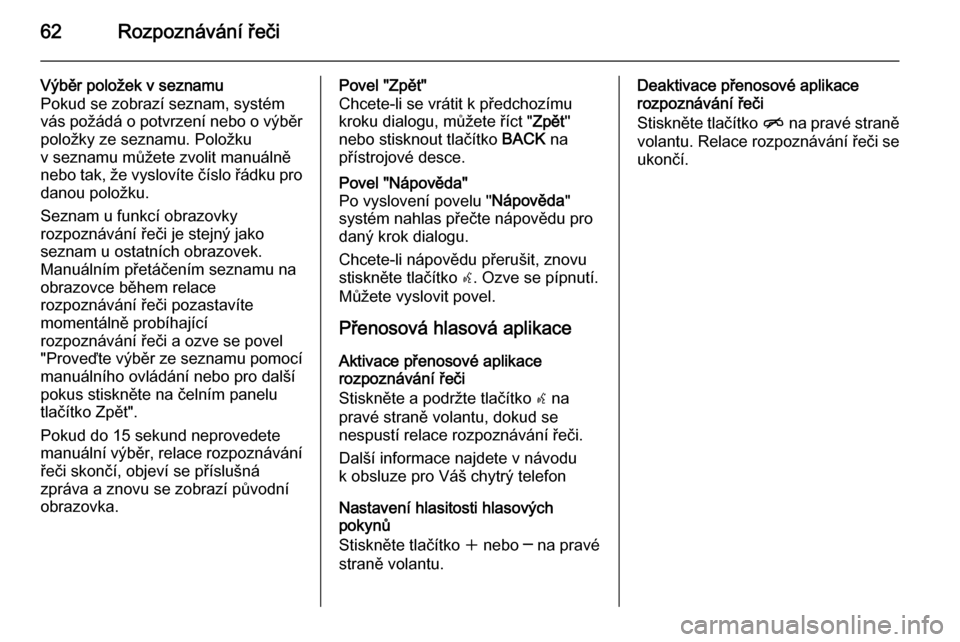
62Rozpoznávání řeči
Výběr položek v seznamu
Pokud se zobrazí seznam, systém
vás požádá o potvrzení nebo o výběr
položky ze seznamu. Položku
v seznamu můžete zvolit manuálně
nebo tak, že vyslovíte číslo řádku pro danou položku.
Seznam u funkcí obrazovky
rozpoznávání řeči je stejný jako
seznam u ostatních obrazovek.
Manuálním přetáčením seznamu na obrazovce během relace
rozpoznávání řeči pozastavíte
momentálně probíhající
rozpoznávání řeči a ozve se povel
"Proveďte výběr ze seznamu pomocí
manuálního ovládání nebo pro další
pokus stiskněte na čelním panelu
tlačítko Zpět".
Pokud do 15 sekund neprovedete manuální výběr, relace rozpoznávání
řeči skončí, objeví se příslušná
zpráva a znovu se zobrazí původní obrazovka.Povel "Zpět"
Chcete-li se vrátit k předchozímu
kroku dialogu, můžete říct " Zpět"
nebo stisknout tlačítko BACK na
přístrojové desce.Povel "Nápověda"
Po vyslovení povelu " Nápověda"
systém nahlas přečte nápovědu pro
daný krok dialogu.
Chcete-li nápovědu přerušit, znovu
stiskněte tlačítko w. Ozve se pípnutí.
Můžete vyslovit povel.
Přenosová hlasová aplikace
Aktivace přenosové aplikace
rozpoznávání řeči
Stiskněte a podržte tlačítko w na
pravé straně volantu, dokud se
nespustí relace rozpoznávání řeči.
Další informace najdete v návodu
k obsluze pro Váš chytrý telefon
Nastavení hlasitosti hlasových
pokynů
Stiskněte tlačítko w nebo ─ na pravé
straně volantu.
Deaktivace přenosové aplikace
rozpoznávání řeči
Stiskněte tlačítko n na pravé straně
volantu. Relace rozpoznávání řeči se
ukončí.